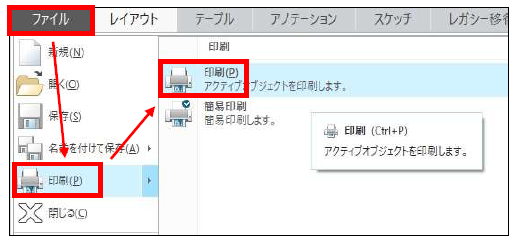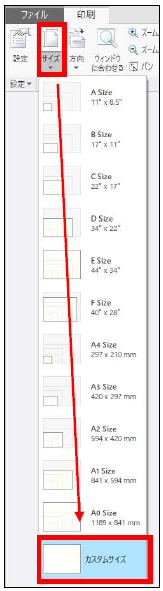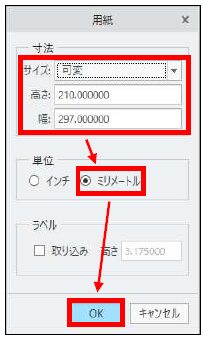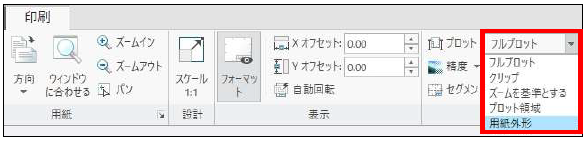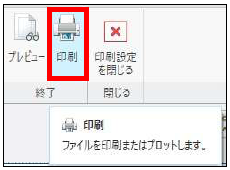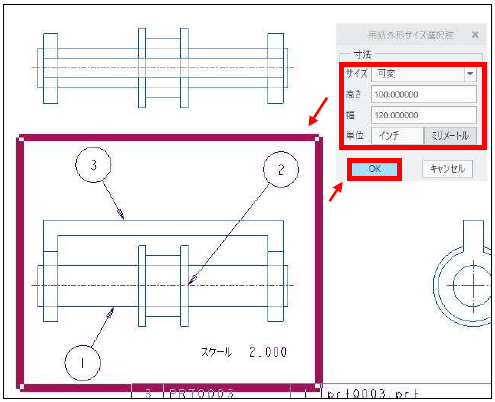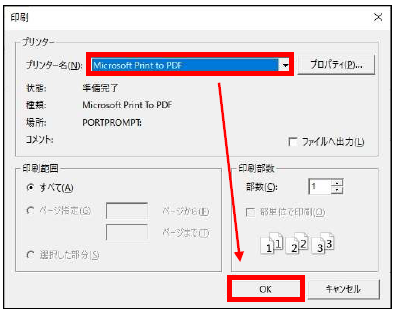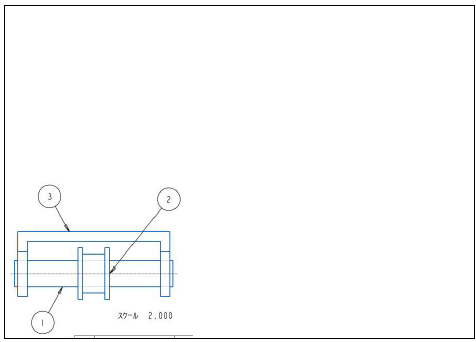操作方法/TIPS
CAD
Creo Parametric

記事の概要
皆さん、こんにちは。
旭エンジニアリング 製品技術サポートチームです。
今回は、A4サイズの用紙に図面の一部を切り出して印刷する方法をご紹介いたします。
Creo 部分印刷の方法(用紙外形の機能)
下に示す図面の正面図のみを切り出したいとします。
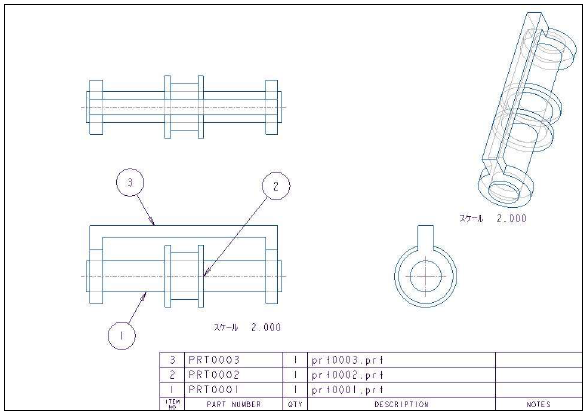
-
ファイル>印刷>印刷コマンドを選択します。

-
印刷タブの用紙グループ内のサイズ>カスタムサイズコマンドを選択します。

-
用紙画面にて、
サイズ:可変、高さ:297mm、幅:210mmと設定し、OKコマンドを選択します。

-
印刷タブのモデルグループ内のプロット項目にて用紙外形を選択します。

-
終了グループ内の印刷コマンドを選択します。

-
用紙外形サイズ選択肢画面にて、サイズを設定します。今回は正面図だけを切り出すため、
サイズ:可変、高さ:100mm、幅:120mm
と設定し、赤枠のサイズを調整し、任意の位置に移動しOKコマンドを選択します。
高さと幅を変更すると、赤枠のサイズが変わります。寸法を変更しながら、必要な赤枠のサイズを調整して下さい。

-
印刷のダイアログボックスが表示されます。この例では、PDF出力を選択しOKをクリックします。

-
作成されたPDFファイルを開くと、A4サイズに赤枠で指定した部分が切り出し出力されたことが確認出来ます。
なお、赤枠の外周までが切り出しの領域になります。